스마트폰을 사용하면서 잠궈 두지 않고 사용하는 일은 많지 않을 듯 한데요. 화면 잠금 방식은 드래그와 패턴, PIN, 비밀번호, 지문 인식 그리고 얼굴 인식이 있습니다.
이 중에서 패턴으로 설정해서 사용하는 경우 패턴 입력 시 입력 한 경로가 흐릿하게 잔상으로 노출이 되는데, 해제하는 순간을 조금 유심히 보게 되면 입력 후 남은 잔상으로 인해 잠금 패턴이 유출 될 수도 있습니다.
그래서 오늘은 갤럭시에서 잠금 화면 패턴 입력시 입력 한 경로를 안보이게하는 법에 대해서 알아 봅니다.
본문은 아래 튜토리얼 환경에서 eazymanual.com에 의해 직접 작성되었으며, 다른 환경 과 기타 외부 요인 등에 의해 설명 과 다른 결과가 나타날 수 있으니 참고 자료로만 활용합니다.
튜토리얼 환경 : 갤럭시 S (OneUI 2.5, 안드로이드 10)
입력한 패턴 보이기 해제
잠금화면 설정에서 입력한 패턴 보이기 옵션을 해제하면 패턴 입력시 입력한 패턴의 잔상이 남지 않게 됩니다.
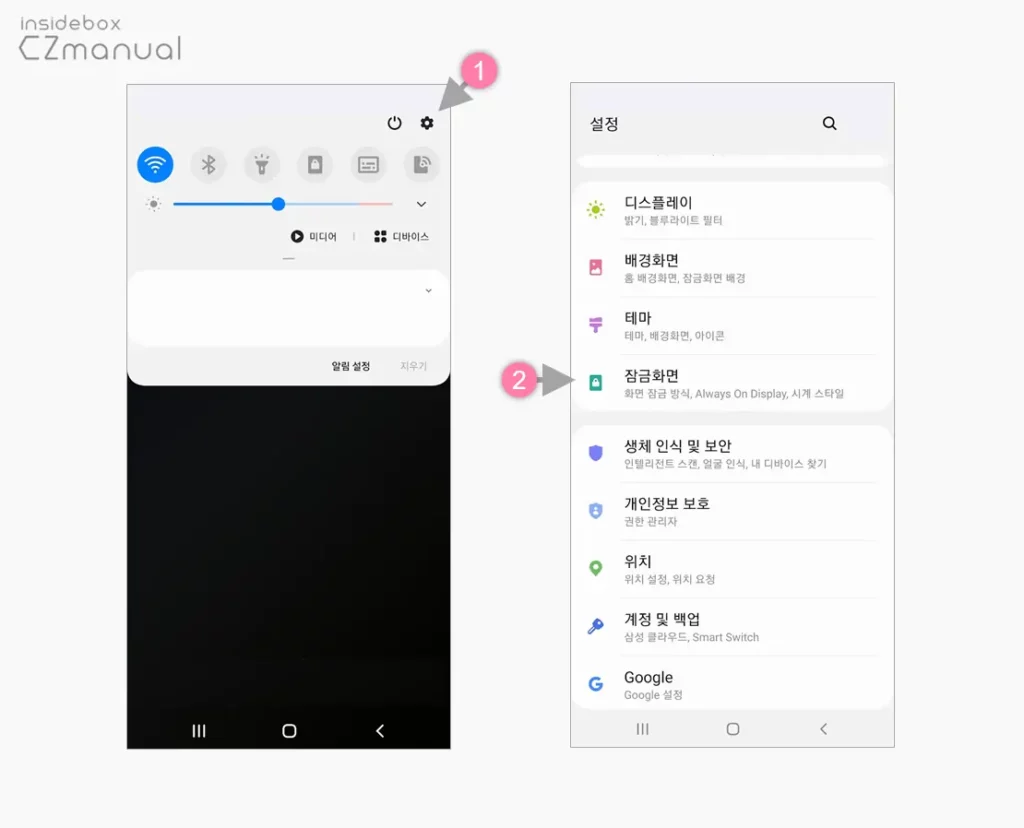
- 갤럭시 에서 상단 알림바를 화면 아래로 스와이프해 설정
 (1) 버튼을 누르거나 홈 화면 또는 앱 서랍에서 설정 앱
(1) 버튼을 누르거나 홈 화면 또는 앱 서랍에서 설정 앱  을 실행 합니다.
을 실행 합니다. - '설정' 앱 실행 후 잠금 화면 설정을 위해 잠금 화면 (2) 메뉴를 터치합니다.
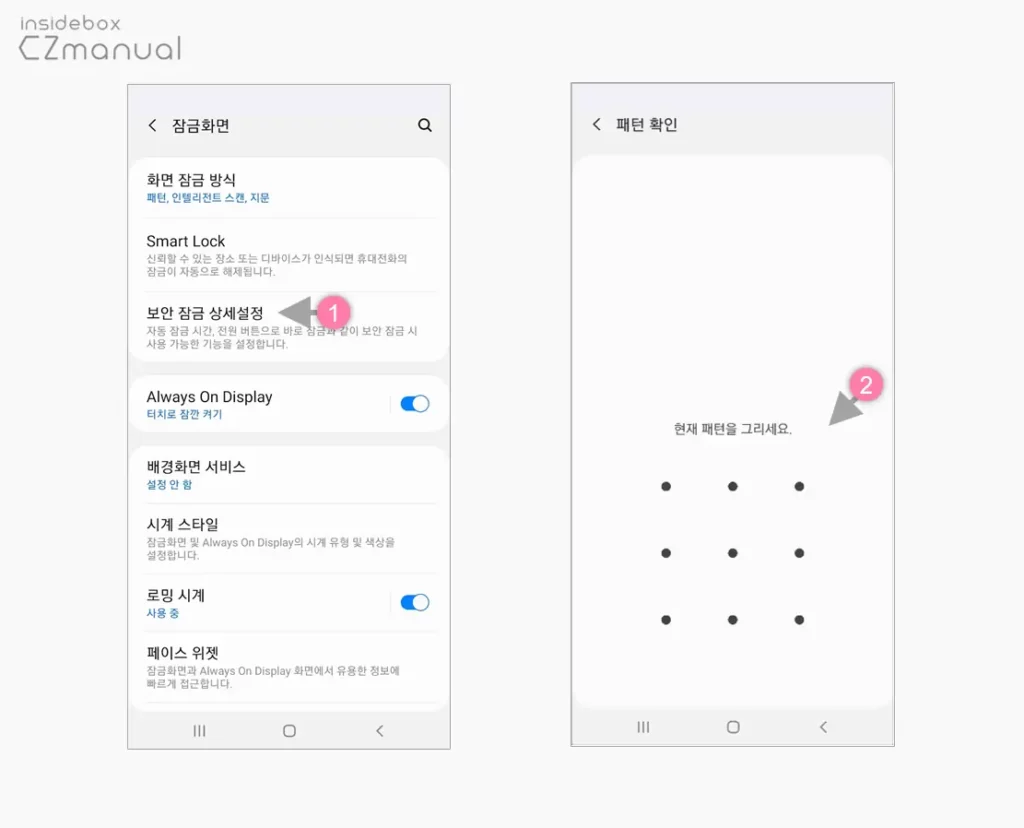
- 잠금 화면 설정 내 보안 잠금 상세 설정 (1) 을 터치 후 패턴 확인 단계에서 현재 패턴을 한 차례 입력 (2) 합니다.
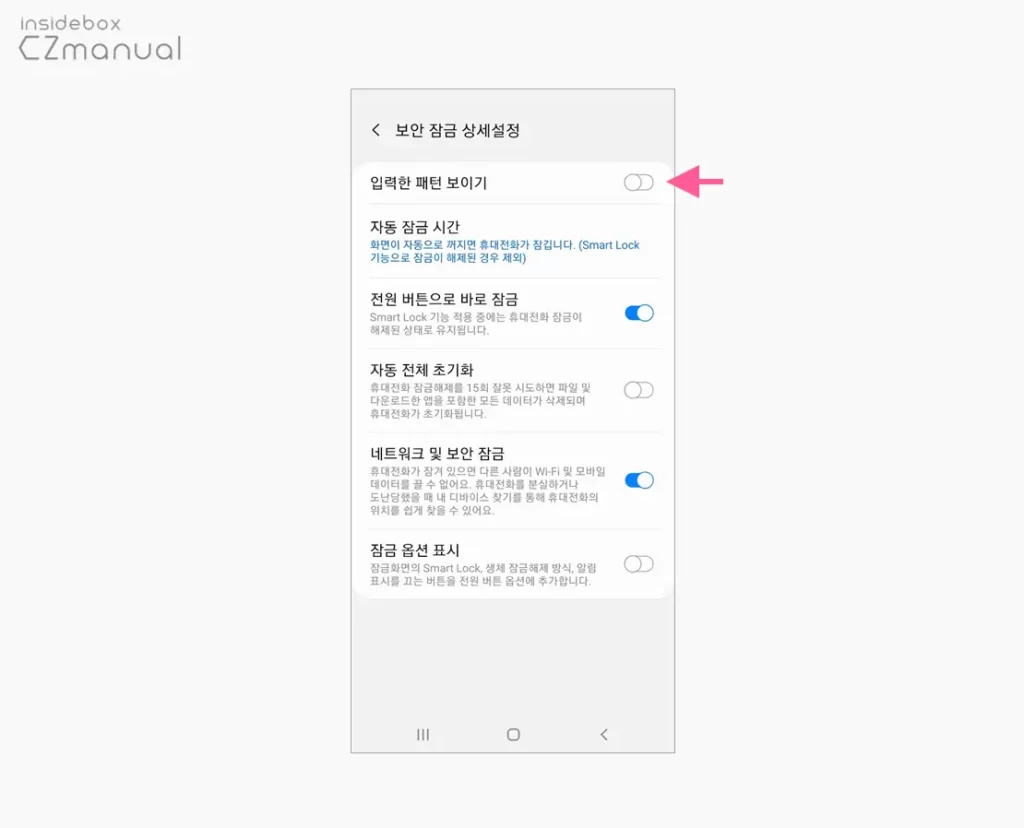
- 보안 잠금 상세 설정 페이지 상단에 위치한 입력한 패턴 보이기의 토글 스위치를 왼쪽 방향으로 이동해 끄면 패턴이 더 이상 노출 되지 않습니다.
마무리
이렇게, 갤럭시에서 잠금 화면 패턴 입력시 입력 한 경로를 보이지 않도록 변경하는 방법에 대해 알아 보았습니다.
잠금을 해제하는 다양한 옵션 중 패턴을 선택한 경우 다른 옵션들에 비해 보안 수준이 높지 않기 때문에, 입력한 패턴 경로 정도는 보이지 않도록 해 패턴 노출을 최소화하는 것을 권장합니다.
